Como alterar o nome de usuário e o nome de exibição do Twitch

Quer dar um novo começo ao seu perfil do Twitch? Veja como alterar o nome de usuário e o nome de exibição do Twitch com facilidade.
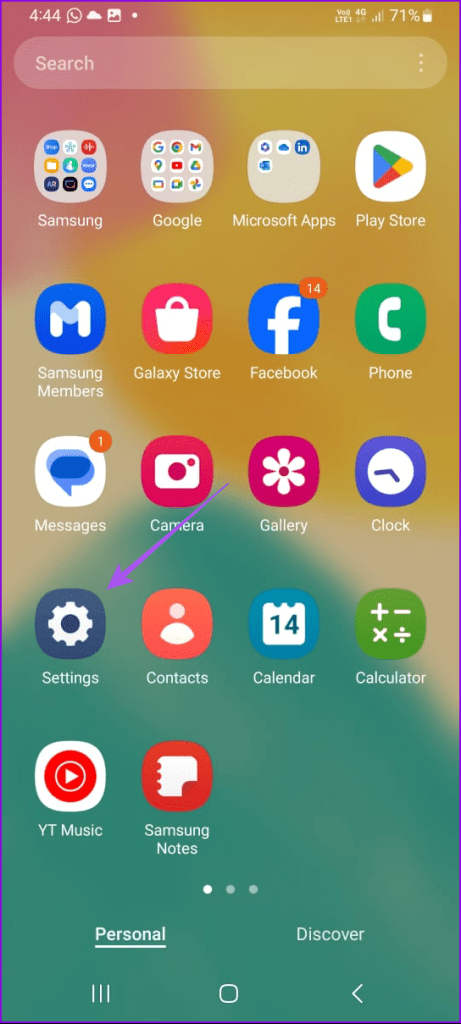
Se a Google Play Store parar de funcionar no seu telefone Samsung , você poderá passar a baixar aplicativos da Samsung Galaxy Store. Você pode obter todos os seus aplicativos como WhatsApp, Facebook, Instagram e outros aplicativos Samsung na Galaxy Store.
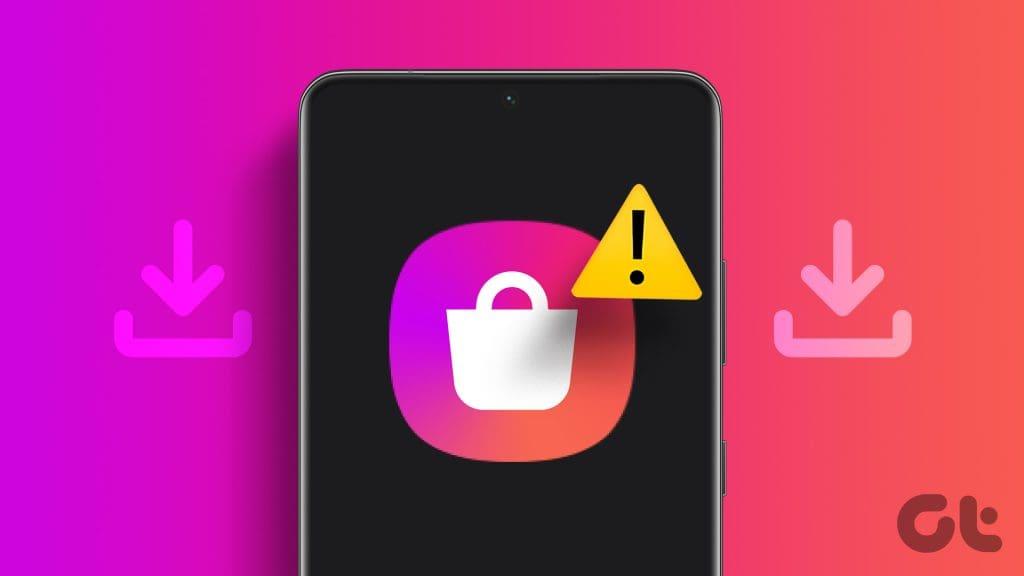
Mas se a Samsung Galaxy Store não estiver baixando ou atualizando aplicativos no seu dispositivo, trazemos uma lista de soluções para corrigir o problema.
Seu telefone Samsung deve ter armazenamento interno suficiente para baixar e atualizar aplicativos. A primeira solução que recomendamos se você não conseguir baixar aplicativos da Samsung Galaxy Store é verificar o armazenamento interno do seu telefone Samsung Galaxy.
Passo 1: Abra Configurações e toque em Bateria e Cuidados com o Dispositivo.
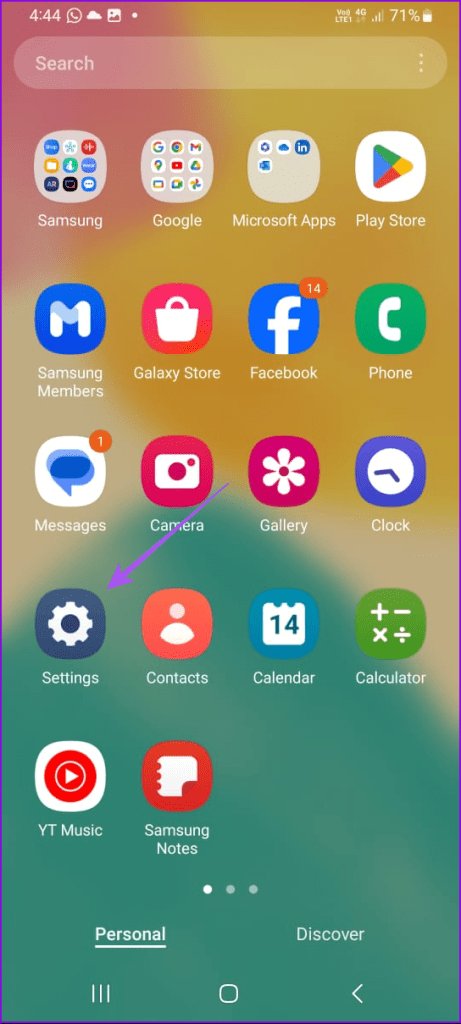
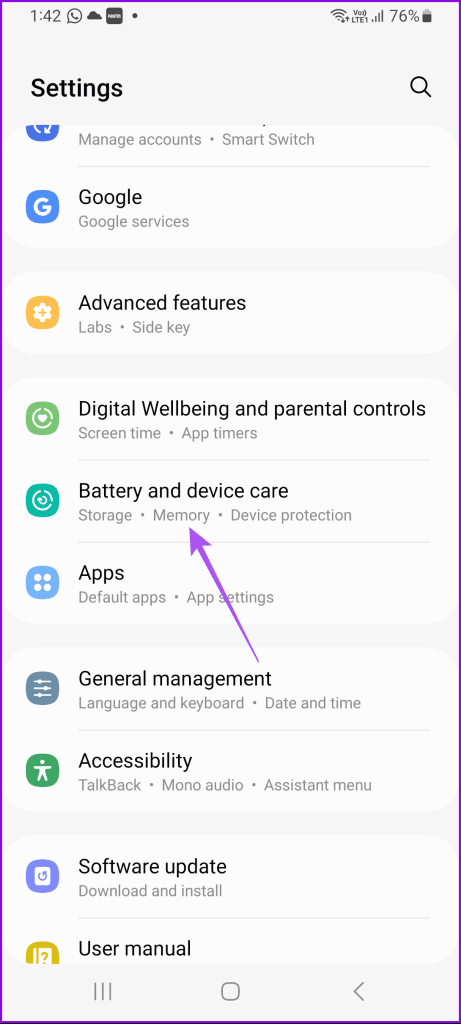
Passo 2: Toque em Armazenamento e você verá o que ocupou seu armazenamento interno.
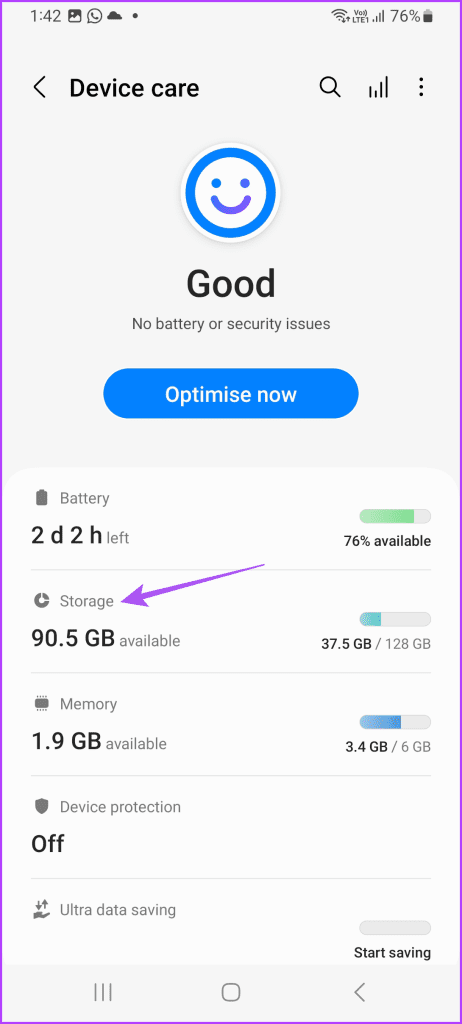
Consulte nosso guia se quiser liberar armazenamento em seu telefone Samsung Galaxy . As etapas também se aplicam a usuários de tablets Samsung Galaxy.
A Galaxy Store pode atualizar aplicativos automaticamente no seu telefone Samsung após instalá-los. Mas se isso ainda não estiver acontecendo, veja como verificar e ativar as atualizações automáticas.
Passo 1: Mantenha pressionado o ícone do aplicativo Galaxy Store e toque em Informações do aplicativo.
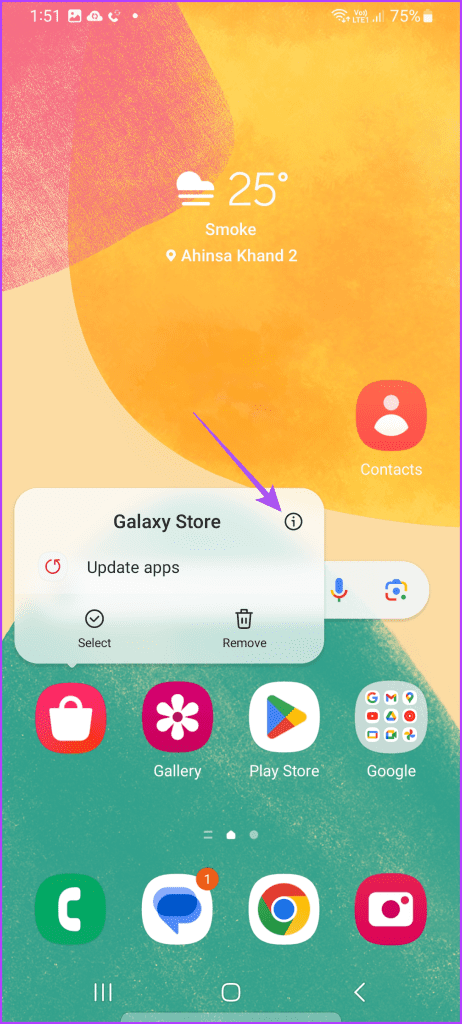
Passo 2: Selecione Configurações da Galaxy Store.
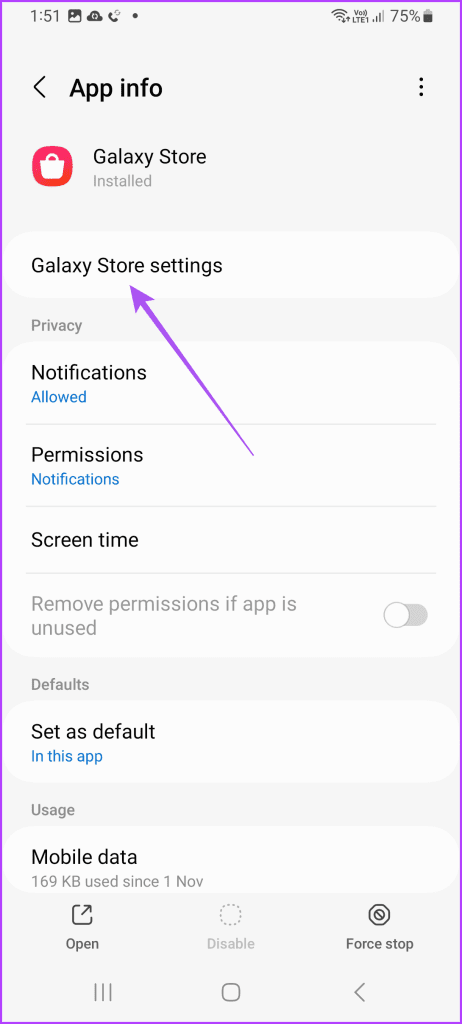
Etapa 3: Toque em Atualizar aplicativos automaticamente e verifique se você seleciona atualizações por Wi-Fi e dados móveis.
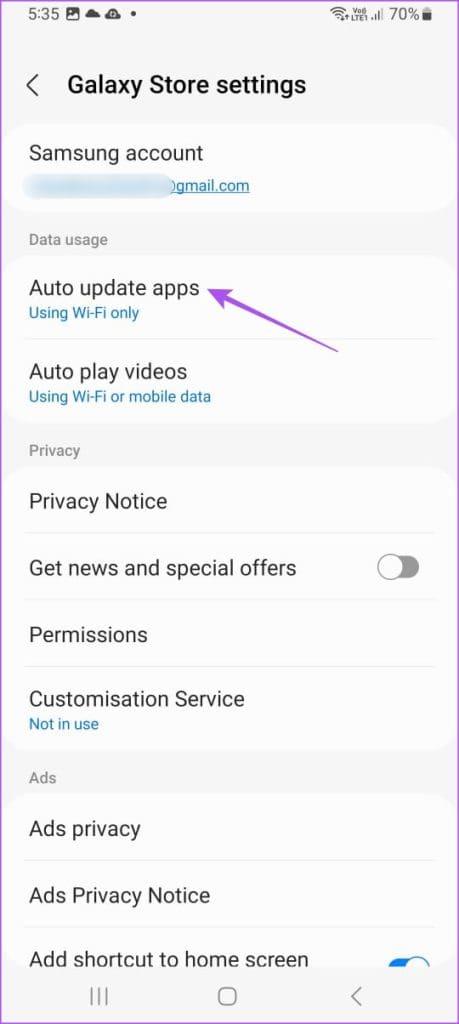
Passo 4: Feche as Informações do Aplicativo e verifique se o problema foi resolvido.
Sugerimos mudar para uma rede Wi-Fi se os aplicativos da Galaxy Store ainda não estiverem sendo baixados. Talvez você não esteja obtendo boas velocidades de dados móveis em sua localização atual. Portanto, seria melhor tentar se conectar a uma rede Wi-Fi para obter melhores velocidades de Internet.
Às vezes, a sincronização entre sua conta Samsung e seus servidores pode ser interrompida para não permitir que você baixe os aplicativos desejados na Galaxy Store. Assim, você pode sair e fazer login na sua conta Samsung novamente se o problema persistir no seu telefone Samsung Galaxy.
Passo 1: Abra Configurações e toque no nome da sua conta Samsung.
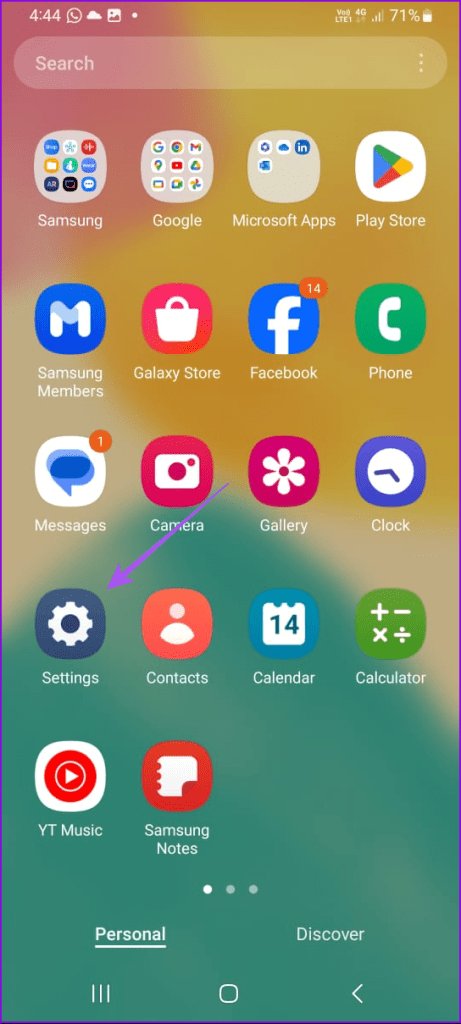
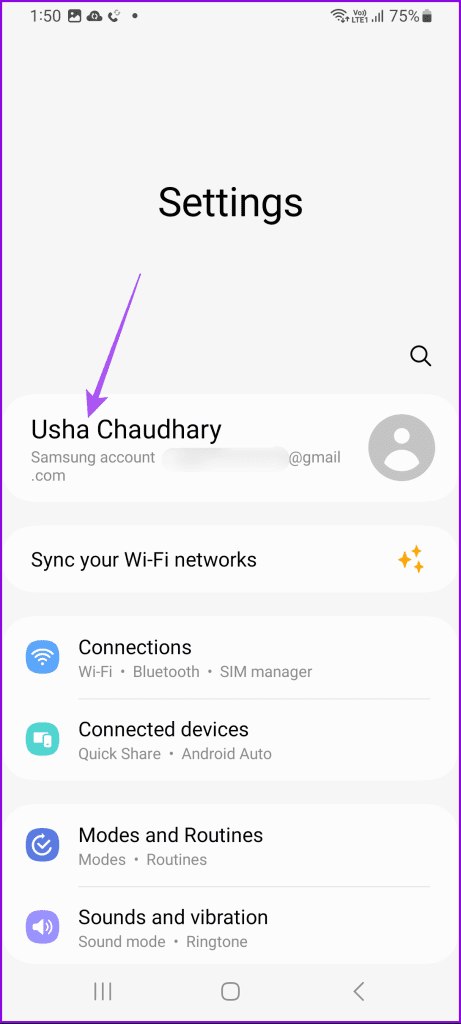
Passo 2: Role para baixo e toque em Sair.
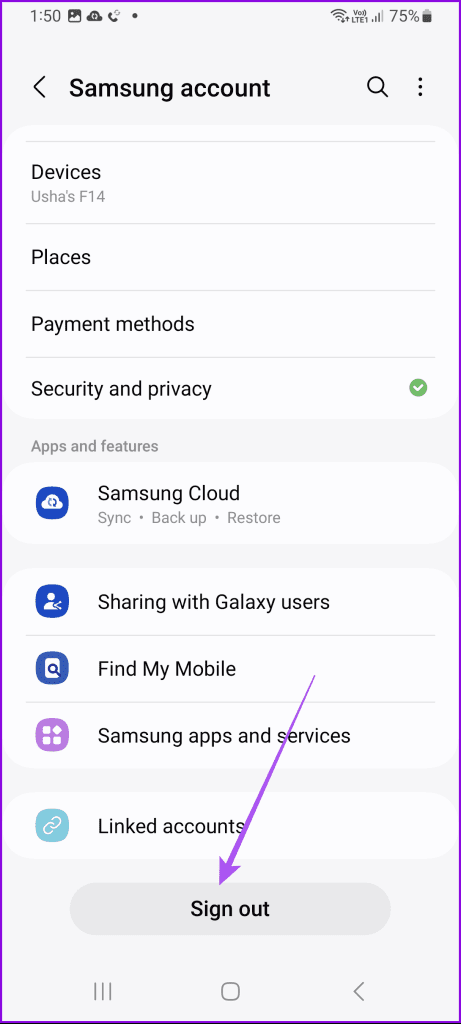
Etapa 3: Toque em Sair no canto inferior direito para confirmar.
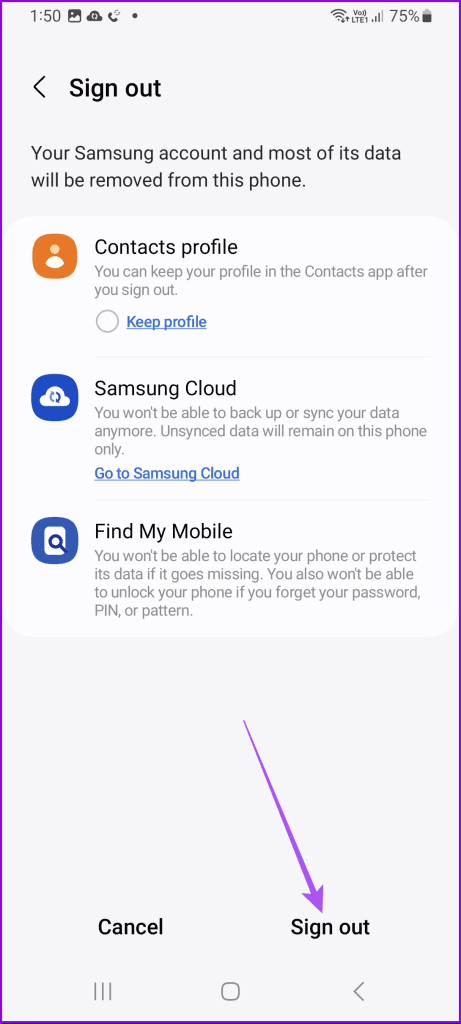
Faça login novamente em sua conta Samsung para verificar se você pode baixar aplicativos da Galaxy Store.
Outra solução básica, mas eficaz, é forçar o encerramento e reiniciar o aplicativo Galaxy Store. Isso dará ao aplicativo um novo começo em seu telefone Samsung.
Passo 1: Mantenha pressionado o ícone do aplicativo Galaxy Store e selecione Informações do aplicativo.
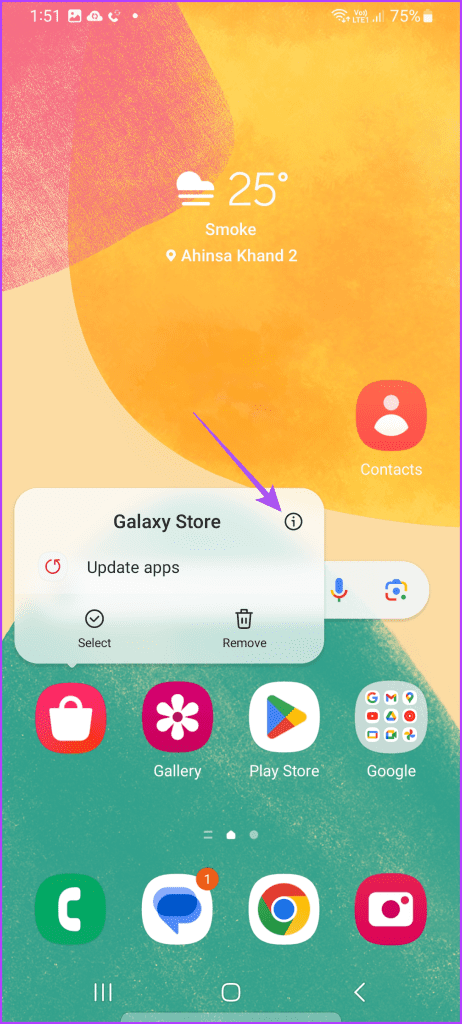
Passo 2: Toque em Force Stop no canto inferior direito e selecione Ok para confirmar.

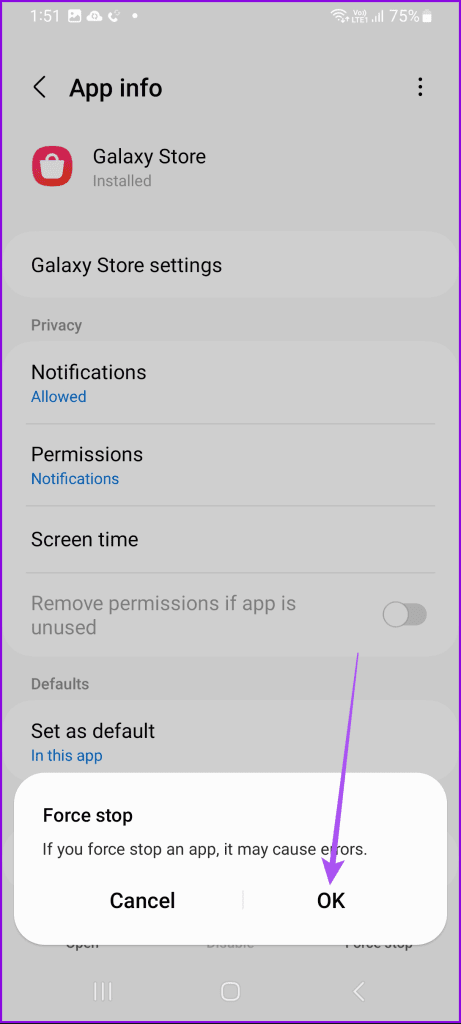
Etapa 3: feche as informações do aplicativo e reinicie a Galaxy Store para verificar se o problema foi resolvido.

Assim como acontece com outros aplicativos do seu telefone Samsung, você também pode tentar limpar o cache do aplicativo da Galaxy Store. Isso redefinirá todas as suas permissões no aplicativo e removerá as informações da sua conta Samsung. O cache do aplicativo basicamente ajuda a melhorar a capacidade de resposta dos aplicativos, carregando seu conteúdo com mais rapidez na próxima vez que você os abrir no dispositivo.
Passo 1: Mantenha pressionado o ícone do aplicativo Galaxy Store e selecione Informações do aplicativo.
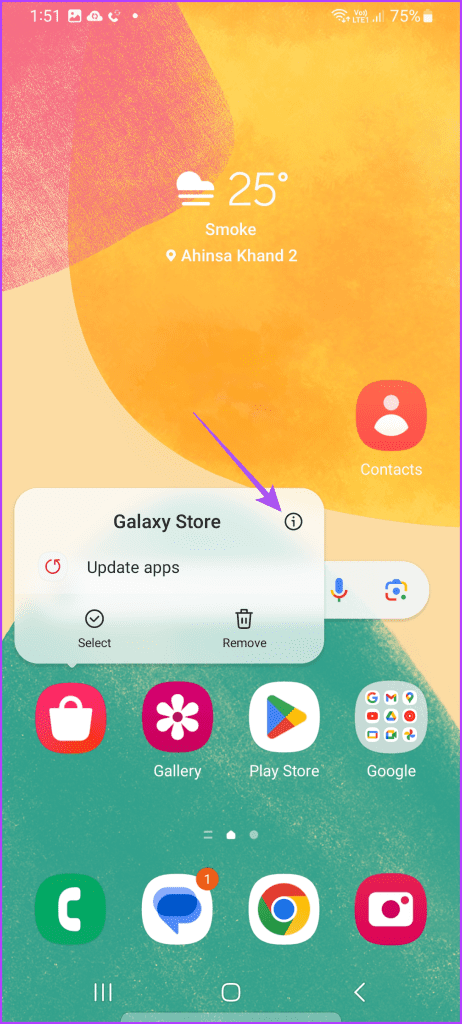
Passo 2: Role para baixo e toque em Armazenamento.
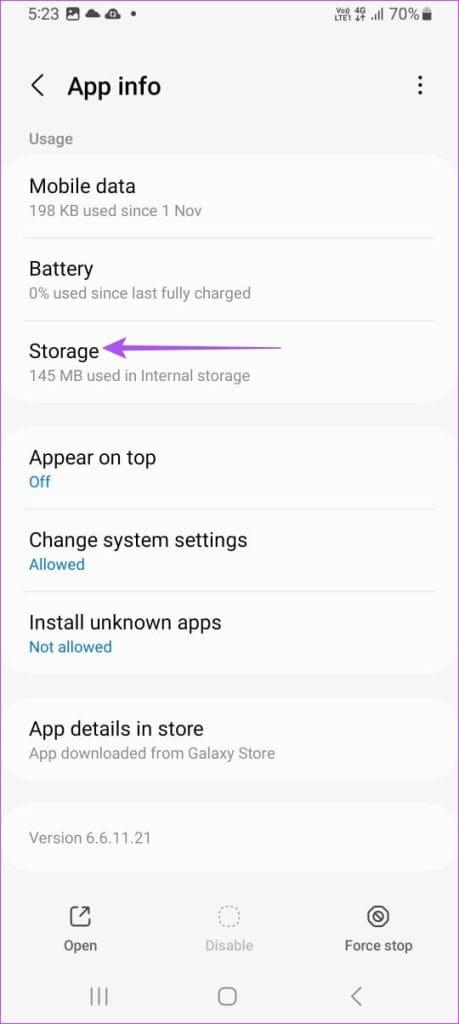
Etapa 3: Toque em Limpar Cache no canto inferior direito.
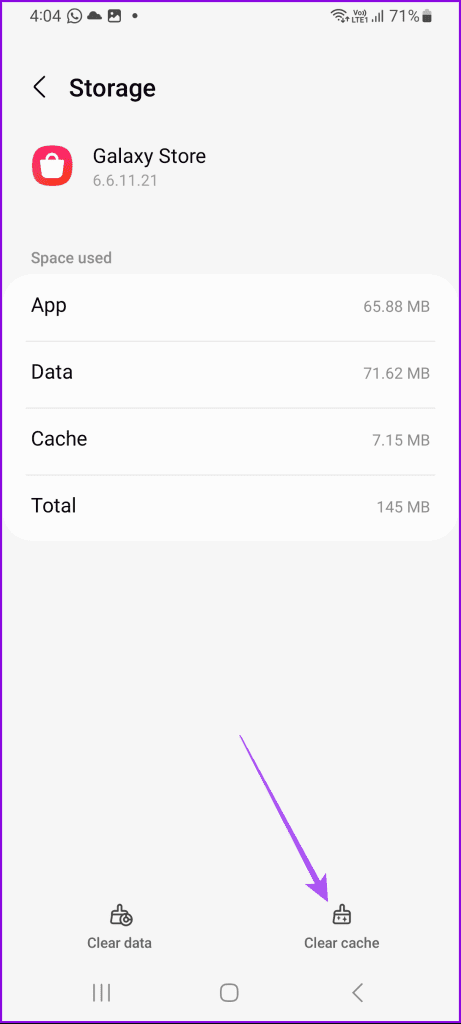
Passo 4: Depois de fechar o App Info e reiniciar a Galaxy Store para tentar baixar os aplicativos novamente.

Outro método de solução de problemas é redefinir as preferências do aplicativo no seu telefone Samsung Galaxy. Isso redefinirá as permissões de todos os aplicativos no seu dispositivo, incluindo restrições de dados em segundo plano, notificações de aplicativos e aplicativos padrão. Você pode tentar fazer isso se a Samsung Galaxy Store ainda não estiver baixando aplicativos.
Passo 1: Abra Configurações e toque em Aplicativos.
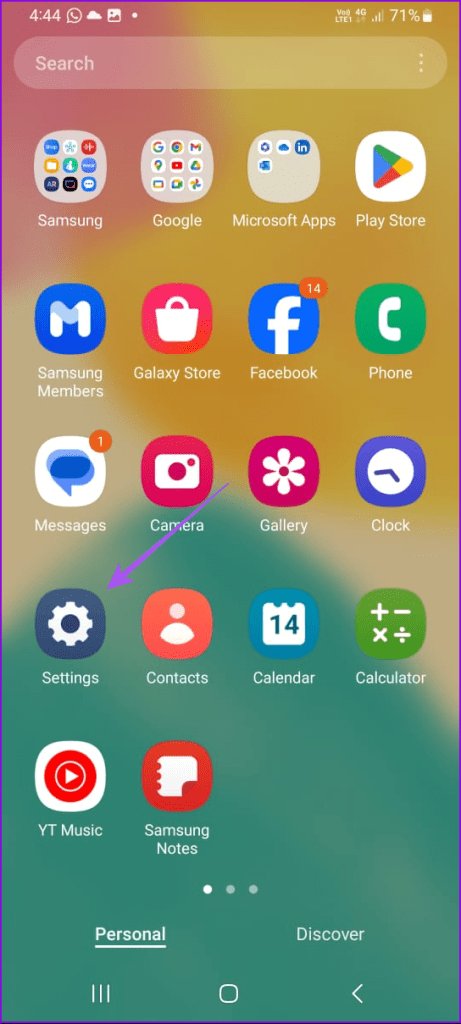
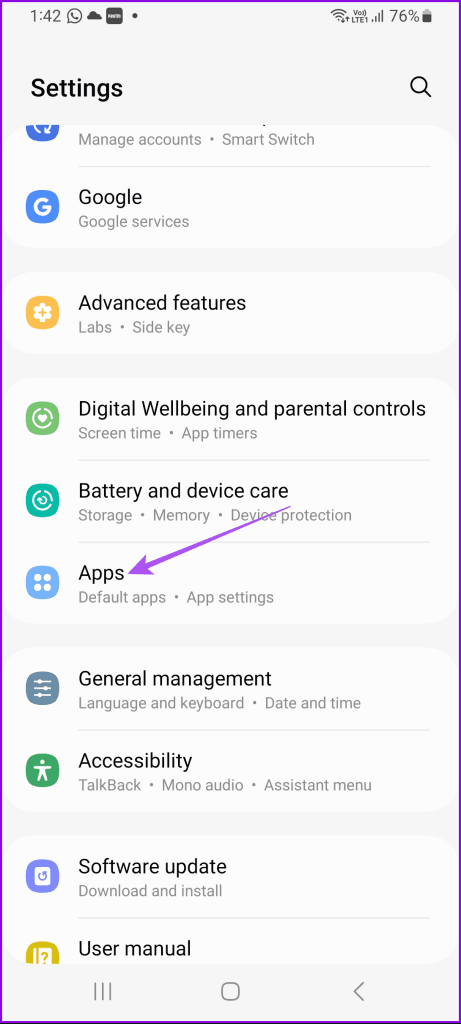
Passo 2: Toque nos três pontos verticais no canto superior direito e selecione Redefinir preferências do aplicativo.
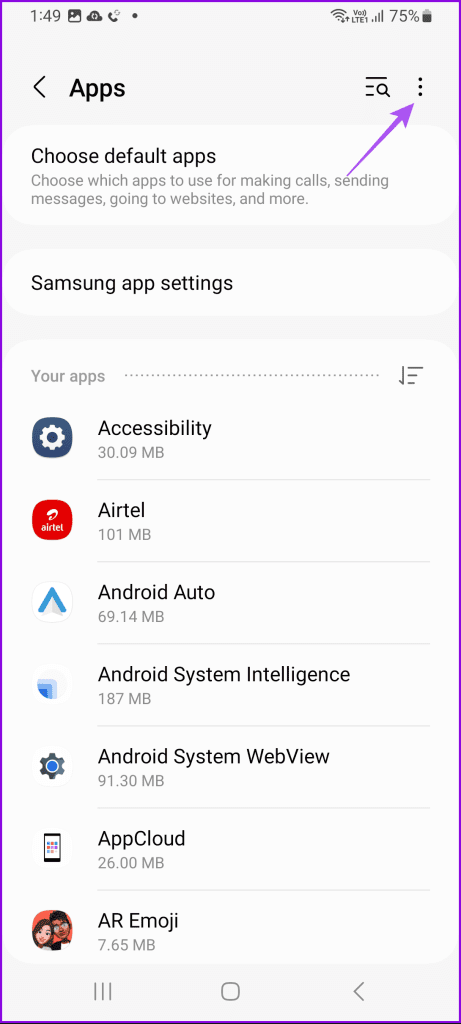
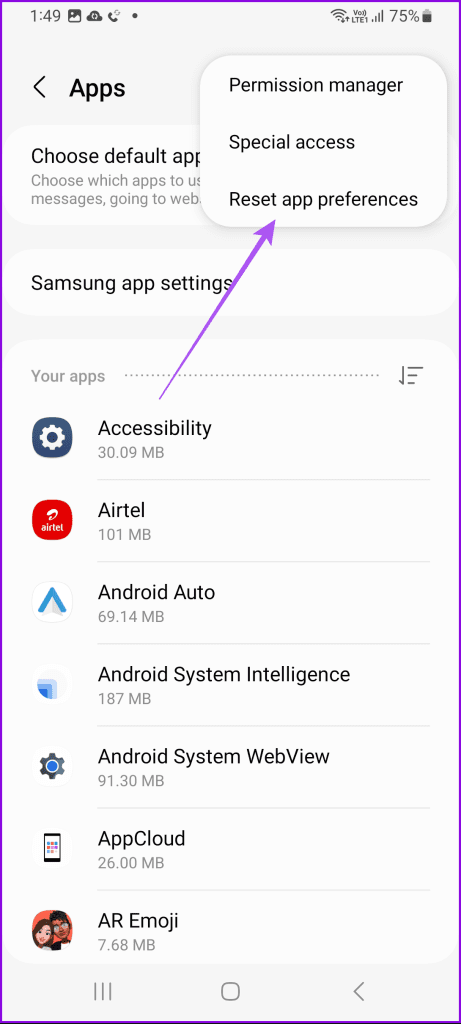
Etapa 3: Toque em Redefinir novamente para confirmar.
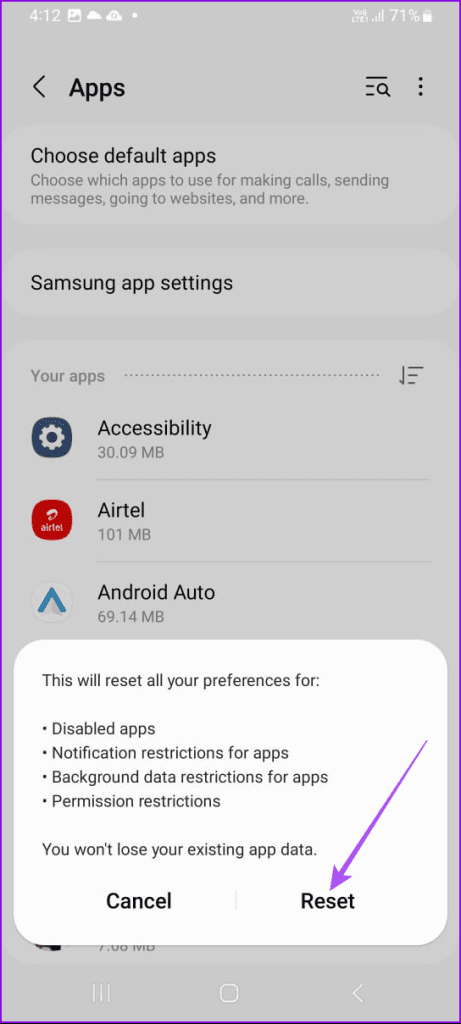
Depois disso, feche as Configurações e abra a Galaxy Store para verificar se o problema foi resolvido.
Você pode tentar instalar uma nova versão da Galaxy Store no seu dispositivo Samsung. Isso deve ajudar a resolver quaisquer bugs ou erros na versão atual que estejam causando esse problema.
Passo 1: Mantenha pressionado o ícone do aplicativo Galaxy Store e selecione Informações do aplicativo.
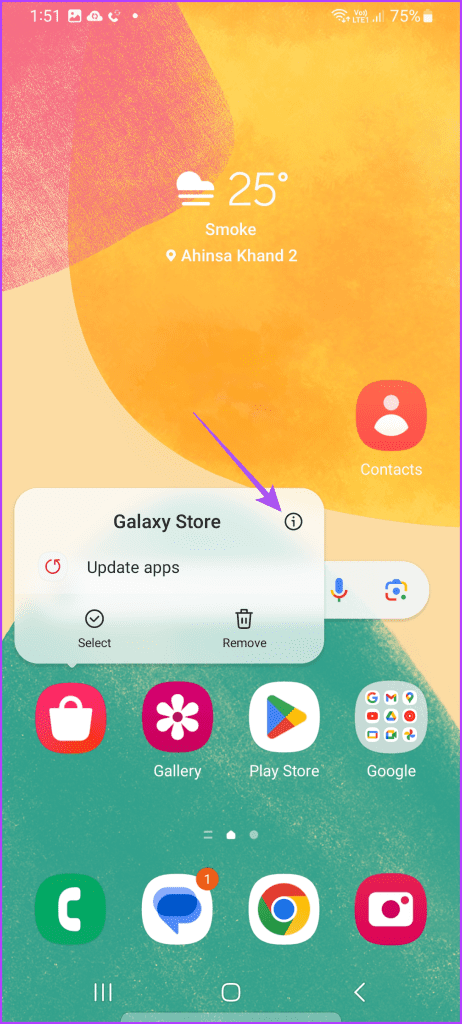
Passo 2: Role para baixo e toque em Sobre a Galaxy Store.
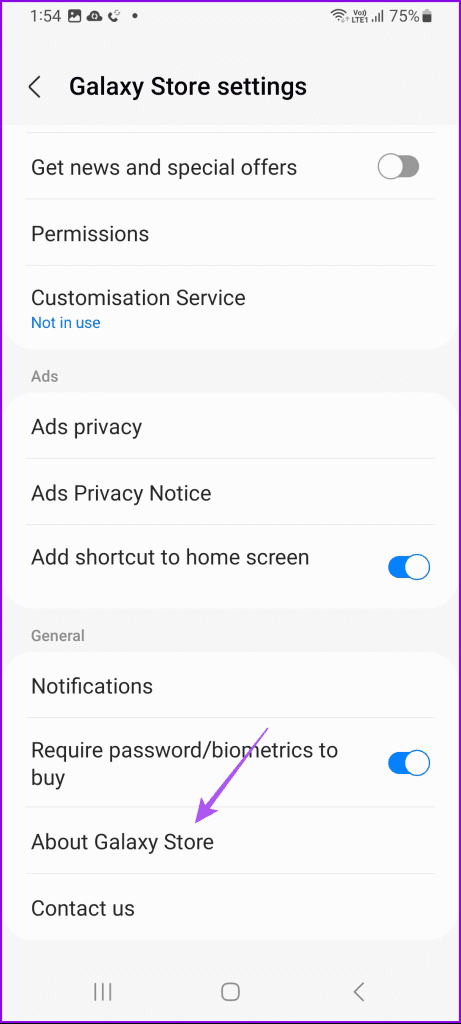
Etapa 3: Instale a atualização, se houver alguma disponível. Em seguida, reinicie a Galaxy Store para verificar se você consegue baixar aplicativos.
Se nenhuma das soluções funcionar, o último recurso é usar o Modo de Segurança no seu dispositivo Samsung. O Modo de segurança impedirá a inicialização de aplicativos de terceiros e permitirá que apenas aplicativos do sistema, como a Galaxy Store, apareçam no seu dispositivo. Se o problema for corrigido, você precisará remover todos os aplicativos de terceiros que estão causando o problema.
Observe que inicializar seu telefone no modo de segurança removerá os widgets da tela inicial, mas não excluirá seus dados.
Passo 1: Mantenha pressionado o botão liga / desliga do seu telefone Samsung Galaxy para abrir o menu liga / desliga. Alguns telefones Galaxy podem exigir que você pressione os botões Liga / Desliga e Aumentar Volume ou Liga / Desliga e Diminuir Volume juntos para ver o Menu Liga / Desliga.
Etapa 2: mantenha pressionado o ícone Desligar até ver o ícone do Modo de segurança. Em seguida, toque em Modo de segurança para confirmar.
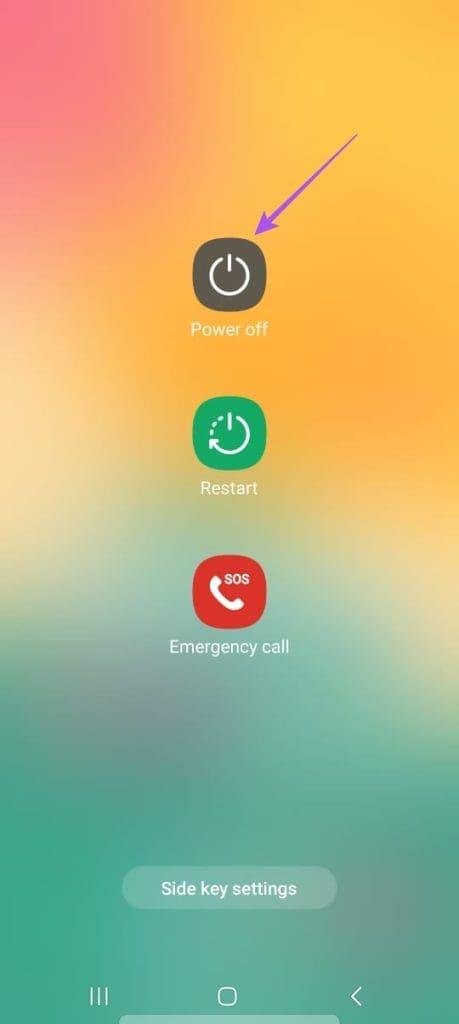
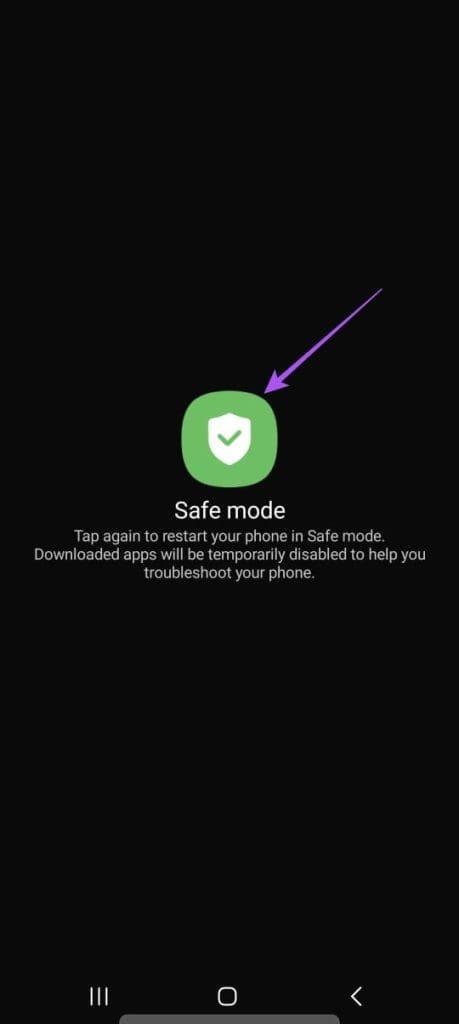
Para sair do modo de segurança para reiniciar o telefone. Você pode consultar nossa postagem se o seu telefone travar no modo de segurança .
Essas soluções ajudarão quando a Samsung Galaxy Store não estiver baixando nenhum aplicativo no seu dispositivo. A Samsung está melhorando seu catálogo de aplicativos com o tempo para competir com a Google Play Store.
Quer dar um novo começo ao seu perfil do Twitch? Veja como alterar o nome de usuário e o nome de exibição do Twitch com facilidade.
Descubra como alterar o plano de fundo no Microsoft Teams para tornar suas videoconferências mais envolventes e personalizadas.
Não consigo acessar o ChatGPT devido a problemas de login? Aqui estão todos os motivos pelos quais isso acontece, juntamente com 8 maneiras de consertar o login do ChatGPT que não funciona.
Você experimenta picos altos de ping e latência no Valorant? Confira nosso guia e descubra como corrigir problemas de ping alto e atraso no Valorant.
Deseja manter seu aplicativo do YouTube bloqueado e evitar olhares curiosos? Leia isto para saber como colocar uma senha no aplicativo do YouTube.
Descubra como bloquear e desbloquear contatos no Microsoft Teams e explore alternativas para um ambiente de trabalho mais limpo.
Você pode facilmente impedir que alguém entre em contato com você no Messenger. Leia nosso guia dedicado para saber mais sobre as implicações de restringir qualquer contato no Facebook.
Aprenda como cortar sua imagem em formatos incríveis no Canva, incluindo círculo, coração e muito mais. Veja o passo a passo para mobile e desktop.
Obtendo o erro “Ação bloqueada no Instagram”? Consulte este guia passo a passo para remover esta ação foi bloqueada no Instagram usando alguns truques simples!
Descubra como verificar quem viu seus vídeos no Facebook Live e explore as métricas de desempenho com dicas valiosas e atualizadas.








